입력하자마자 밑줄이 자동으로 나타나는 경우 어떻게 해야 합니까?
입력하자마자 자동으로 밑줄이 나타나는 솔루션: 1. 밑줄이 있는 텍스트를 선택하고 "ctrl+U"를 눌러 텍스트 밑줄을 선택 취소합니다. 2. 밑줄을 취소하려면 밑줄 바로가기를 클릭하세요.

이 기사의 운영 환경: Windows 7 시스템, Microsoft Office word 2007, DELL G3 컴퓨터
WORD를 입력할 때 밑줄이 표시되는 방법은 두 가지가 있습니다.
1. 빨간색 밑줄(as 아래 그림 참조) 밑줄은 단어 시스템의 인식 오류로 인해 발생하는 것으로 아무런 영향이 없으며 인쇄 후 표시되지 않으므로 무시하시면 됩니다.
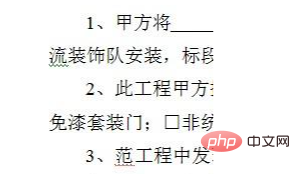
2. 사용자가 (의도적이든 실수든) 설정한 기본 검정색 밑줄(아래 참조)은 다음 방법으로 직접 취소할 수 있습니다.

1. 직접 누르기 커서 뒤에 새로 입력된 텍스트의 밑줄을 취소하려면 Ctrl+U를 누르고, 선택한 텍스트의 밑줄을 취소하려면 밑줄이 그어진 텍스트를 선택한 후 Ctrl+U를 누릅니다.
2. 밑줄을 취소하려면 밑줄 단축키를 클릭하세요. (방법은 위와 동일합니다. 단축키 아이콘은 아래와 같습니다. 2007 버전을 예로 들면 문자 U는 밑줄 단축키입니다.)

추천: "Word Tutorial"
위 내용은 입력하자마자 밑줄이 자동으로 나타나는 경우 어떻게 해야 합니까?의 상세 내용입니다. 자세한 내용은 PHP 중국어 웹사이트의 기타 관련 기사를 참조하세요!

핫 AI 도구

Undresser.AI Undress
사실적인 누드 사진을 만들기 위한 AI 기반 앱

AI Clothes Remover
사진에서 옷을 제거하는 온라인 AI 도구입니다.

Undress AI Tool
무료로 이미지를 벗다

Clothoff.io
AI 옷 제거제

AI Hentai Generator
AI Hentai를 무료로 생성하십시오.

인기 기사

뜨거운 도구

메모장++7.3.1
사용하기 쉬운 무료 코드 편집기

SublimeText3 중국어 버전
중국어 버전, 사용하기 매우 쉽습니다.

스튜디오 13.0.1 보내기
강력한 PHP 통합 개발 환경

드림위버 CS6
시각적 웹 개발 도구

SublimeText3 Mac 버전
신 수준의 코드 편집 소프트웨어(SublimeText3)

뜨거운 주제
 7333
7333
 9
9
 1627
1627
 14
14
 1351
1351
 46
46
 1262
1262
 25
25
 1209
1209
 29
29
 단어 상자에서 진드기 기호를 설정하는 방법
Mar 07, 2025 pm 02:29 PM
단어 상자에서 진드기 기호를 설정하는 방법
Mar 07, 2025 pm 02:29 PM
이 기사는 Microsoft Word 텍스트 상자에 체크 마크를 삽입하는 방법에 대해 자세히 설명합니다. "기호"기능을 사용하여 ( "삽입"탭을 통해) "기호"GROU에서 직접 삽입합니다.
 단어 디렉토리를 테이블 스타일로 만드는 방법
Mar 07, 2025 pm 02:36 PM
단어 디렉토리를 테이블 스타일로 만드는 방법
Mar 07, 2025 pm 02:36 PM
이 기사는 테이블과 비슷한 단어 테이블을 만드는 방법에 대해 자세히 설명합니다. 자동으로 생성 된 TOC를 테이블로 변환 한 다음 테이블 서식 옵션을 사용하여 모양을 사용자 정의하는 해결 방법을 설명합니다. 그들을
 단어에서 빈 페이지를 삭제하는 방법
Mar 07, 2025 pm 02:31 PM
단어에서 빈 페이지를 삭제하는 방법
Mar 07, 2025 pm 02:31 PM
이 기사는 Word 문서의 시작부터 빈 페이지를 제거하는 방법을 다룹니다. 주요 문제는 숨겨진 형식, 주로 섹션 브레이크 및 추가 단락 표시입니다. 솔루션에는 "Show/Hide"기능을 사용하여 An을 식별하는 것이 포함됩니다
 그림이 중간에 있지 않은 이유는 무엇입니까?
Mar 07, 2025 pm 02:33 PM
그림이 중간에 있지 않은 이유는 무엇입니까?
Mar 07, 2025 pm 02:33 PM
이 기사는 일반적인 Microsoft Word 이미지 중심 문제를 다룹니다. 잘못된 텍스트 포장, 단락 정렬, 테이블 셀 정렬, 충돌 스타일 및 섹션 브레이크는 빈번한 원인으로 식별됩니다. 문제 해결 단계에는 검사가 포함됩니다
 단어 상자에서 올바른 숫자를 설정하는 방법
Mar 07, 2025 pm 02:37 PM
단어 상자에서 올바른 숫자를 설정하는 방법
Mar 07, 2025 pm 02:37 PM
이 기사에서는 Microsoft Word 텍스트 상자에 체크 마크를 추가하는 방법에 대해 설명합니다. "기호 삽입"기능을 사용하여 정적 확인 표시 기호를 삽입하고 양식 필드를 사용하여 기능 확인란을 만듭니다. 가장 단순한 나
 단어로 빈 페이지를 삭제하는 방법
Mar 07, 2025 pm 02:38 PM
단어로 빈 페이지를 삭제하는 방법
Mar 07, 2025 pm 02:38 PM
이 기사는 Word 문서에서 빈 페이지를 삭제하는 방법을 다룹니다. 숨겨진 단락 마크 확인, 페이지 브레이크, 섹션 브레이크 및 숨겨진 텍스트/객체를 포함하여 문제 해결 단계를 자세히 설명합니다. 지속적인 문제 및 예방에 대한 솔루션
 Word 디렉토리의 페이지 코드를 만드는 방법
Mar 07, 2025 pm 02:40 PM
Word 디렉토리의 페이지 코드를 만드는 방법
Mar 07, 2025 pm 02:40 PM
이 기사에서는 단어 목차에서 자동 페이지 번호를 작성하고 업데이트하는 방법을 설명합니다. 제목 스타일, "업데이트 필드"기능 및 사전 정의/사용자 정의 스타일을 사용하여 페이지 번호 모양 및 형식을 제어하는 세부 정보
 휴대폰 단어 디렉토리를 만드는 방법
Mar 07, 2025 pm 02:35 PM
휴대폰 단어 디렉토리를 만드는 방법
Mar 07, 2025 pm 02:35 PM
이 기사에서는 모바일 장치에서 Microsoft Word에서 Contents (TOC)를 만드는 방법을 설명합니다. 정확한 형식의 제목의 중요성을 강조하면서 프로세스를 자세히 설명합니다. 자동 생성이 가능하지만 모바일 TOC 생성에는 LI가 있습니다.




